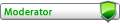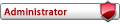下面的圖表可以做選用的比較
web瀏覽程式
版主: 浩子
我個人喜好用Mozilla系列做為瀏覽器\\

相對於IE有下列的優點
高度安全性\\
對CSS的支援度
好用的下載管理員、密碼管理員\\
分頁瀏覽功能\\\r
更多的隱私設定
擋廣告視窗
阻擋圖片
佈景主題
開放原始碼\\
還內附網頁編寫功能與信件與News郵件程式功能(個人認為比outlook express來得強)
但是缺點…IE only的網頁開起來就是有問題(宿命嗎?)
圖片開啟有點慢…\\
而Mozilla下一個世代的瀏覽器Mozilla Firefox(是個純瀏覽器,不包含mail等功能)

除了Mozilla原有的優點外
還有著更小的體積
更快的開啟速度\\
個人化的工具列
整合搜尋引擎
隨打即找\\
極富擴充性\\
但缺點同上…\\
不過個人比較喜歡用Mozilla
有許\多的工具並可提供完整的功能\\\r
但Firefox在瀏覽網頁的便利性高

相對於IE有下列的優點
高度安全性\\
對CSS的支援度
好用的下載管理員、密碼管理員\\
分頁瀏覽功能\\\r
更多的隱私設定
擋廣告視窗
阻擋圖片
佈景主題
開放原始碼\\
還內附網頁編寫功能與信件與News郵件程式功能(個人認為比outlook express來得強)
但是缺點…IE only的網頁開起來就是有問題(宿命嗎?)
圖片開啟有點慢…\\
而Mozilla下一個世代的瀏覽器Mozilla Firefox(是個純瀏覽器,不包含mail等功能)

除了Mozilla原有的優點外
還有著更小的體積
更快的開啟速度\\
個人化的工具列
整合搜尋引擎
隨打即找\\
極富擴充性\\
但缺點同上…\\
不過個人比較喜歡用Mozilla
有許\多的工具並可提供完整的功能\\\r
但Firefox在瀏覽網頁的便利性高
最後由 Loki 於 2004-06-14, 23:28 編輯,總共編輯了 1 次。
Re: web瀏覽程式
你應該是下載英文版的小黃狗 寫:稍微的問一下喔
檔案下了,也裝了.
但是要怎麼變成中文的啊
Mozilla
可以到以下的網頁
http://www.csie.ntu.edu.tw/~r91034/mozilla/
下載中文套件\\
或是乾脆安裝中文化版
轉
GREENBROWSER 介紹 FORM:SUNNY
GreenBrowser 是個多重視窗瀏覽器。以 IE 為基礎並擁有更多其它功能。
收集器、滑鼠手勢、滑鼠拖曳、廣告過濾、搜尋引擎、背景色彩、工具列面板、代理、
頁籤列、快速鍵、自動捲動、自動儲存、自動填入表單、啟動模式、自動隱藏、滑鼠拖放、
連結清單分析、群組、狀態列顯示、指定下載控制、搜尋列、外部工具列、執行 Script、
下載管理員、頁面縮放...
1. 收集器
收集器可儲存文字、影像、網頁自動儲存資訊、Script、廣告過濾清單,你有三種方式儲存文字和影像:
1.開啟收集器,然後你可以拖曳文字和影像到收集器視窗。
2.拖曳文字和影像到狀態列上的收集器圖示。
3.透過指定滑鼠拖曳在頁面中文字、影像、連結。
你也可以在 Script 收集器執行 Script,細節請看「執行 Script」。
2. 滑鼠手勢
在頁面中按下滑鼠右鍵並移動,然後你就可以執行一些動作。滑鼠手勢動作可以在滑鼠選項中設定。
3. 滑鼠拖曳
滑鼠拖曳可以幫助你檢視非常寬的網頁或影像。若在頁面中按住滑鼠右鍵並移動,然後你就可以捲動網頁像 ACDSee 一樣。記得不要在連結上拖曳,而且您只能在滑鼠手勢或滑鼠拖曳之間選擇一種。
4. 過濾彈出廣告視窗
您可以透過設定彈出過濾禁止一些彈出廣告視窗!過濾 2,3 是由使用者點擊連結所彈出的廣告視窗!
1.過濾自動彈出廣告視窗:從網頁自動彈出的廣告視窗。
2.過濾重複廣告視窗:重複彈出的視窗。
3.過濾彈出廣告清單:使用者定義彈出視窗過濾清單。
5. 搜尋引擎
你可以直接在瀏覽器搜尋一些事物:新聞、mp3、硬體、軟體、股票等等。你也可以加入你的搜尋引擎到引擎清單。搜尋引擎支援選擇多個搜尋路徑。
1. 引擎路徑必須使用 %s 來指示關鍵字。
2. 在路徑中你可以依分隔線 "|" 加入多個搜尋路徑。
3. 若你要插入一條分隔線,請設定名稱為 -- 。
4. 當單擊搜尋列彈出選單時,若你按下 Ctrl 鍵,你可快速切換項目勾選的狀態且不啟動新的搜尋,若你按下 Shift 鍵,你可以清除所有項目的勾選狀態且只選擇目前項目。但這些變更都只是暫時地。
6. 背景色彩
若網頁沒有設定背景色彩,你可設定在網頁的背景色彩。
7. 工具列面板
你可以設定工具列面板,我有為你預備預設面板且你也可建立你的工具列面版、修改預設面板。
1.同樣在 skin\default 下的影像,你可變更影像,但不改變它的背景色彩、影像大小及檔案名稱。
2.在 skin 下建立一個目錄並 skin 下在放置你的影像檔,你不需建立全部的檔案,若檔案不存在你的目錄,GreenBrowser 將使用在 skin\default 下相同名稱檔案。
3.檔案名稱及檔案資訊:
BackGround.bmp: 工具列的背景
FavBar.bmp: 我的最愛選單、我的最愛列、連結列的圖示
Go.bmp: 網址列的圖示
MainAnimIcon.bmp: 主標題的動畫圖示
MainMenu.bmp: 一些選單項目的圖示
MainTool16.bmp: 工具列的小圖示,大小是 16*16
MainTool24.bmp: 工具列的大圖示,大小是 24*24
MainToolGray16.bmp: 工具列的灰色小圖示,大小是 16*16
MainToolGray24.bmp: 工具列的灰色大圖示,大小是 24*24
SearchBar.bmp: 搜尋列的圖示
StatusTool.bmp: 狀態工具列的圖示,大小是 12*12
SystemBar.bmp: 系統選單列的圖示
TaskBar.bmp: 頁籤列的圖示,大小是 11*16
8. 代理
代理伺服器:當你的電腦在內部網部時,代理伺服器必須被設定。
網頁代理:某些網站會提供一些有用的功能來幫助您瀏覽特殊的網站。
翻譯代理:某些網站能幫助你翻譯網頁。我有設定一些翻譯代理。
9. 頁籤列
1.頁籤列圖示顯示頁面狀態:空白頁?完成下載?是否讀過?已鎖定?已保護?已儲存?
2.你可以設定是否顯示頁籤索引,設定是否透過單擊頁籤時關閉頁籤。
3.你可以設定頁籤固定標題、網址別名、快速鍵。
4.你也可以拖曳頁籤、調整頁籤順序。
5.你可以設定雙擊頁籤動作。
10. 自動捲動
1.當你讀取網頁時,瀏覽器可以自動捲動頁面,這對你讀取過長的網頁很有用。
2.您也可以控制速度和自動控制模式。
3.滑鼠控制速度:把滑鼠移在捲動列,滑鼠位置越低,速度越快。
11. 自動儲存
1.您可以自動儲存頁面,不使用到顯示儲存選擇對話框。
2.你可以在下載選項中設定自動儲存模式。
12. 自動填表
1.你可以儲存表單資料並在下次使用。當你經常填入一些表單時很好用。
2.當你設定表單資料,對於選項按鈕、選擇、組合方塊,1 意指選擇無項目、0 意指第一個項目,1 意指選擇第二個項目。
3.對於核取方塊,0 意指未勾選,1 意指勾選。
4.對於多行編輯,\r\n 意指換行,不要刪除它。
5.若你選擇 [加密編輯器的資料],然後所有表單內編輯器的資料將被加密。。若你有儲存一些編輯器的資料而未加密,你可以透過這個方法來加密資料:取消勾選 [加密編輯器的資料],自動填入表單,然後勾選 [加密編輯器的資料],自動再次儲存表單。
6.若你不想要其它人看見你的密碼或已儲存表單資料資料中一些資料,你可以設定項目資料為零。
13. 啟動模式
當瀏覽器開啟時,你可以設定開啟那些頁面。
14. 自動隱藏
您可以自動隱藏主視窗上方的全部列,當你的滑鼠移到頁內,全部列自動隱藏,而當您的滑鼠移到主視窗標題,全部列自動顯示。這個功能的熱鍵是 F12,你也可以在工具列點擊按鈕。
15. 監視窗
它是最上層的視窗,它顯示下載進度。您可以移動它並調整它的透明度。透過拖曳檔案到監視窗開啟多個檔案。透過雙擊來隱藏/顯示 GreenBrowser。當 GreenBrowser 隱藏時,你可以右鍵單擊它彈出快速選單。
16. 設定我的最愛路徑
你可以選擇我的最愛路徑,也可以返回使用 IE 預設我的最愛路徑,這可以在一般選項中設定。
17. 滑鼠拖放
拖曳連結、影像、文字,然後在頁面拖曳它,您可以快速開啟或收集連結、影像和文字。
18. 連結清單分析
你可以看頁面中全部連結,設定名稱過濾和網址過濾,開啟所選網址並複製網址到剪貼簿。
19. 群組
你可以儲存數個網址成一個群組並一次開啟它們。
你可以儲存數個網址成一個群組並一次開啟它們。
1.若你不要開啟一些群組成員,取消勾選它。
2.你可以用特別下載控制設定每個群組成員。
3.你可以設定是否顯示群組成員。
4.[儲存視窗為群組...] 可儲存視窗在現有群組中,但不會刪除現有群組項目。
5.你可以透過拖曳網址移動它到另一個群組項目。若你只想複製網址,當拖曳時,按下 Ctrl 鍵。
20. 狀態列顯示
你可以選擇 [時鐘、連線時間、頁面數目、已過濾頁面數目、本地 IP 位址、網路速度、可用記憶體、數據機速度] 中任何資料可顯示在狀態列上。在狀態列顯示格式字串,GreenBrowser 使用 'A' 到 'Z' 取代資料,你可以插入任何字串在狀態列顯示格式字串中。
21. 指定下載控制
1.若你使用數據機來訪問網際網路,你可以停用下載在頁面中影像及聲音,但也要顯示本地及內部網路檔案的影像及播放聲音,你可以在下載控制選項選擇 [我的電腦頁面及內部網路頁面]。
2.若你要某些頁面有指定下載控制,你可以在群組儲存它的網址並為它設定指定下載選項。
3.你可以透過彈出頁面下載控制選單來變更頁面下載控制,若你按下 Ctrl 鍵,頁面在單擊後將不會自動重新整理。。
22. 搜尋列
在搜尋列,你可以透過搜尋引擎、高亮度關鍵字、在頁面中尋找關鍵字來搜尋關鍵字。搜尋列可以儲存你的關鍵字在清單中。
1.搜尋:在搜尋列拖曳你的關鍵字或轉回將搜尋你的關鍵字。
2.高亮度顯示:在搜尋列內拖曳+Shift+Ctrl 或 Return+Shift+Ctrl 將高亮列顯示關鍵字。
3.在頁面中尋找:在搜尋列內拖曳+Ctrl 或 Return+Ctrl 將尋找在頁面中關鍵字,Shift+Return 將搜尋上一個關鍵字,F6/F7 也可以尋找 上一個/下一個。
4.若你的搜尋列不可見,你也可以用 Ctrl 或 Shift 鍵拖曳關鍵字到網址列,搜尋列也可以幫助你來搜尋,高亮度顯示、尋找關鍵字,細節請看在「秘訣及技巧」中「如何使用網址列字串拖曳?」。
23. 外部工具列
1.你可以透過 [設定外部工具列...] 在外部工具列加入一些使用頻繁的程式連結。加入之後,你可以設定程式 [自動啟動] 或 [自動關閉]。
2.有時我們需要在頁面中執行 Script,你可以在 Script 收集器中執行你的 Script。若你需要頻繁地執行 Script,你可以加入 Script 到外部工具列。現在 GreenBrowser 只支援 MyIE2 Script 格式插件,多數 MyIE2 的插件是 Script 類型,你可以直接加入它們到外部工具列或選擇插件路徑可一次一起匯入所有 Script 插件。若你想要在所有頁面中執行 Script,當單擊按鈕時,按下 [Ctrl] 及 [Shift] 鍵。
3.你可以選擇在頁面下載後執行選擇插件,在外部彈出選單內選擇狀態。若你偶然地想要變更選擇狀態,你可以使用:Ctrl(變更項目選擇狀態),Shift(只選擇這個項目).
24. 執行 Script
你可以執行在收集器一些 JavaScript 或 VBScript。
1.選擇 Script 收集器中從 的 Script 文字。
2.單擊在收集器中 [執行所選 Script 文字] 按鈕
3.若你想要在所有頁面中執行 Script,當單擊圖示時,按下 [Ctrl] 鍵。
4.你也可以加入一些 MyIE2 Script 插件到外部工具列,細節請看 [外部工具列]。
25. 下載管理員
你可以選擇下載管理員來下載頁面內檔案。
1.首先你必需安裝下載管理員,如:FlashGet、NetAnts...,然後在下載選項內選擇下載管理員並選擇監視檔案類型,你必需使用 ";" 來分隔每個檔案類型。
2.若你不要下載管理員來下載檔案,按下 Ctrl 鍵。
3.你可以透過拖放網址字串或在網址列輸入網址字串使用下載管理員來下載檔案。
26. 頁面縮放
1.這個功能僅支援 IE 6.0.
2.熱鍵是數字鍵盤內 +(放大) -(縮小) 及 /(實際大小)。
GREENBROWSER 介紹 FORM:SUNNY
GreenBrowser 是個多重視窗瀏覽器。以 IE 為基礎並擁有更多其它功能。
收集器、滑鼠手勢、滑鼠拖曳、廣告過濾、搜尋引擎、背景色彩、工具列面板、代理、
頁籤列、快速鍵、自動捲動、自動儲存、自動填入表單、啟動模式、自動隱藏、滑鼠拖放、
連結清單分析、群組、狀態列顯示、指定下載控制、搜尋列、外部工具列、執行 Script、
下載管理員、頁面縮放...
1. 收集器
收集器可儲存文字、影像、網頁自動儲存資訊、Script、廣告過濾清單,你有三種方式儲存文字和影像:
1.開啟收集器,然後你可以拖曳文字和影像到收集器視窗。
2.拖曳文字和影像到狀態列上的收集器圖示。
3.透過指定滑鼠拖曳在頁面中文字、影像、連結。
你也可以在 Script 收集器執行 Script,細節請看「執行 Script」。
2. 滑鼠手勢
在頁面中按下滑鼠右鍵並移動,然後你就可以執行一些動作。滑鼠手勢動作可以在滑鼠選項中設定。
3. 滑鼠拖曳
滑鼠拖曳可以幫助你檢視非常寬的網頁或影像。若在頁面中按住滑鼠右鍵並移動,然後你就可以捲動網頁像 ACDSee 一樣。記得不要在連結上拖曳,而且您只能在滑鼠手勢或滑鼠拖曳之間選擇一種。
4. 過濾彈出廣告視窗
您可以透過設定彈出過濾禁止一些彈出廣告視窗!過濾 2,3 是由使用者點擊連結所彈出的廣告視窗!
1.過濾自動彈出廣告視窗:從網頁自動彈出的廣告視窗。
2.過濾重複廣告視窗:重複彈出的視窗。
3.過濾彈出廣告清單:使用者定義彈出視窗過濾清單。
5. 搜尋引擎
你可以直接在瀏覽器搜尋一些事物:新聞、mp3、硬體、軟體、股票等等。你也可以加入你的搜尋引擎到引擎清單。搜尋引擎支援選擇多個搜尋路徑。
1. 引擎路徑必須使用 %s 來指示關鍵字。
2. 在路徑中你可以依分隔線 "|" 加入多個搜尋路徑。
3. 若你要插入一條分隔線,請設定名稱為 -- 。
4. 當單擊搜尋列彈出選單時,若你按下 Ctrl 鍵,你可快速切換項目勾選的狀態且不啟動新的搜尋,若你按下 Shift 鍵,你可以清除所有項目的勾選狀態且只選擇目前項目。但這些變更都只是暫時地。
6. 背景色彩
若網頁沒有設定背景色彩,你可設定在網頁的背景色彩。
7. 工具列面板
你可以設定工具列面板,我有為你預備預設面板且你也可建立你的工具列面版、修改預設面板。
1.同樣在 skin\default 下的影像,你可變更影像,但不改變它的背景色彩、影像大小及檔案名稱。
2.在 skin 下建立一個目錄並 skin 下在放置你的影像檔,你不需建立全部的檔案,若檔案不存在你的目錄,GreenBrowser 將使用在 skin\default 下相同名稱檔案。
3.檔案名稱及檔案資訊:
BackGround.bmp: 工具列的背景
FavBar.bmp: 我的最愛選單、我的最愛列、連結列的圖示
Go.bmp: 網址列的圖示
MainAnimIcon.bmp: 主標題的動畫圖示
MainMenu.bmp: 一些選單項目的圖示
MainTool16.bmp: 工具列的小圖示,大小是 16*16
MainTool24.bmp: 工具列的大圖示,大小是 24*24
MainToolGray16.bmp: 工具列的灰色小圖示,大小是 16*16
MainToolGray24.bmp: 工具列的灰色大圖示,大小是 24*24
SearchBar.bmp: 搜尋列的圖示
StatusTool.bmp: 狀態工具列的圖示,大小是 12*12
SystemBar.bmp: 系統選單列的圖示
TaskBar.bmp: 頁籤列的圖示,大小是 11*16
8. 代理
代理伺服器:當你的電腦在內部網部時,代理伺服器必須被設定。
網頁代理:某些網站會提供一些有用的功能來幫助您瀏覽特殊的網站。
翻譯代理:某些網站能幫助你翻譯網頁。我有設定一些翻譯代理。
9. 頁籤列
1.頁籤列圖示顯示頁面狀態:空白頁?完成下載?是否讀過?已鎖定?已保護?已儲存?
2.你可以設定是否顯示頁籤索引,設定是否透過單擊頁籤時關閉頁籤。
3.你可以設定頁籤固定標題、網址別名、快速鍵。
4.你也可以拖曳頁籤、調整頁籤順序。
5.你可以設定雙擊頁籤動作。
10. 自動捲動
1.當你讀取網頁時,瀏覽器可以自動捲動頁面,這對你讀取過長的網頁很有用。
2.您也可以控制速度和自動控制模式。
3.滑鼠控制速度:把滑鼠移在捲動列,滑鼠位置越低,速度越快。
11. 自動儲存
1.您可以自動儲存頁面,不使用到顯示儲存選擇對話框。
2.你可以在下載選項中設定自動儲存模式。
12. 自動填表
1.你可以儲存表單資料並在下次使用。當你經常填入一些表單時很好用。
2.當你設定表單資料,對於選項按鈕、選擇、組合方塊,1 意指選擇無項目、0 意指第一個項目,1 意指選擇第二個項目。
3.對於核取方塊,0 意指未勾選,1 意指勾選。
4.對於多行編輯,\r\n 意指換行,不要刪除它。
5.若你選擇 [加密編輯器的資料],然後所有表單內編輯器的資料將被加密。。若你有儲存一些編輯器的資料而未加密,你可以透過這個方法來加密資料:取消勾選 [加密編輯器的資料],自動填入表單,然後勾選 [加密編輯器的資料],自動再次儲存表單。
6.若你不想要其它人看見你的密碼或已儲存表單資料資料中一些資料,你可以設定項目資料為零。
13. 啟動模式
當瀏覽器開啟時,你可以設定開啟那些頁面。
14. 自動隱藏
您可以自動隱藏主視窗上方的全部列,當你的滑鼠移到頁內,全部列自動隱藏,而當您的滑鼠移到主視窗標題,全部列自動顯示。這個功能的熱鍵是 F12,你也可以在工具列點擊按鈕。
15. 監視窗
它是最上層的視窗,它顯示下載進度。您可以移動它並調整它的透明度。透過拖曳檔案到監視窗開啟多個檔案。透過雙擊來隱藏/顯示 GreenBrowser。當 GreenBrowser 隱藏時,你可以右鍵單擊它彈出快速選單。
16. 設定我的最愛路徑
你可以選擇我的最愛路徑,也可以返回使用 IE 預設我的最愛路徑,這可以在一般選項中設定。
17. 滑鼠拖放
拖曳連結、影像、文字,然後在頁面拖曳它,您可以快速開啟或收集連結、影像和文字。
18. 連結清單分析
你可以看頁面中全部連結,設定名稱過濾和網址過濾,開啟所選網址並複製網址到剪貼簿。
19. 群組
你可以儲存數個網址成一個群組並一次開啟它們。
你可以儲存數個網址成一個群組並一次開啟它們。
1.若你不要開啟一些群組成員,取消勾選它。
2.你可以用特別下載控制設定每個群組成員。
3.你可以設定是否顯示群組成員。
4.[儲存視窗為群組...] 可儲存視窗在現有群組中,但不會刪除現有群組項目。
5.你可以透過拖曳網址移動它到另一個群組項目。若你只想複製網址,當拖曳時,按下 Ctrl 鍵。
20. 狀態列顯示
你可以選擇 [時鐘、連線時間、頁面數目、已過濾頁面數目、本地 IP 位址、網路速度、可用記憶體、數據機速度] 中任何資料可顯示在狀態列上。在狀態列顯示格式字串,GreenBrowser 使用 'A' 到 'Z' 取代資料,你可以插入任何字串在狀態列顯示格式字串中。
21. 指定下載控制
1.若你使用數據機來訪問網際網路,你可以停用下載在頁面中影像及聲音,但也要顯示本地及內部網路檔案的影像及播放聲音,你可以在下載控制選項選擇 [我的電腦頁面及內部網路頁面]。
2.若你要某些頁面有指定下載控制,你可以在群組儲存它的網址並為它設定指定下載選項。
3.你可以透過彈出頁面下載控制選單來變更頁面下載控制,若你按下 Ctrl 鍵,頁面在單擊後將不會自動重新整理。。
22. 搜尋列
在搜尋列,你可以透過搜尋引擎、高亮度關鍵字、在頁面中尋找關鍵字來搜尋關鍵字。搜尋列可以儲存你的關鍵字在清單中。
1.搜尋:在搜尋列拖曳你的關鍵字或轉回將搜尋你的關鍵字。
2.高亮度顯示:在搜尋列內拖曳+Shift+Ctrl 或 Return+Shift+Ctrl 將高亮列顯示關鍵字。
3.在頁面中尋找:在搜尋列內拖曳+Ctrl 或 Return+Ctrl 將尋找在頁面中關鍵字,Shift+Return 將搜尋上一個關鍵字,F6/F7 也可以尋找 上一個/下一個。
4.若你的搜尋列不可見,你也可以用 Ctrl 或 Shift 鍵拖曳關鍵字到網址列,搜尋列也可以幫助你來搜尋,高亮度顯示、尋找關鍵字,細節請看在「秘訣及技巧」中「如何使用網址列字串拖曳?」。
23. 外部工具列
1.你可以透過 [設定外部工具列...] 在外部工具列加入一些使用頻繁的程式連結。加入之後,你可以設定程式 [自動啟動] 或 [自動關閉]。
2.有時我們需要在頁面中執行 Script,你可以在 Script 收集器中執行你的 Script。若你需要頻繁地執行 Script,你可以加入 Script 到外部工具列。現在 GreenBrowser 只支援 MyIE2 Script 格式插件,多數 MyIE2 的插件是 Script 類型,你可以直接加入它們到外部工具列或選擇插件路徑可一次一起匯入所有 Script 插件。若你想要在所有頁面中執行 Script,當單擊按鈕時,按下 [Ctrl] 及 [Shift] 鍵。
3.你可以選擇在頁面下載後執行選擇插件,在外部彈出選單內選擇狀態。若你偶然地想要變更選擇狀態,你可以使用:Ctrl(變更項目選擇狀態),Shift(只選擇這個項目).
24. 執行 Script
你可以執行在收集器一些 JavaScript 或 VBScript。
1.選擇 Script 收集器中從 的 Script 文字。
2.單擊在收集器中 [執行所選 Script 文字] 按鈕
3.若你想要在所有頁面中執行 Script,當單擊圖示時,按下 [Ctrl] 鍵。
4.你也可以加入一些 MyIE2 Script 插件到外部工具列,細節請看 [外部工具列]。
25. 下載管理員
你可以選擇下載管理員來下載頁面內檔案。
1.首先你必需安裝下載管理員,如:FlashGet、NetAnts...,然後在下載選項內選擇下載管理員並選擇監視檔案類型,你必需使用 ";" 來分隔每個檔案類型。
2.若你不要下載管理員來下載檔案,按下 Ctrl 鍵。
3.你可以透過拖放網址字串或在網址列輸入網址字串使用下載管理員來下載檔案。
26. 頁面縮放
1.這個功能僅支援 IE 6.0.
2.熱鍵是數字鍵盤內 +(放大) -(縮小) 及 /(實際大小)。
果然和我想的一樣\\
Firefox要出更新版0.9.1了
在官網也有看到\\
( http://www.mozilla.org )
不過正體中文站似乎慢半拍
畢竟這次Firefox不像Mozilla那樣出了三次rc版
Firefox只出過一次rc版就release了
所以還有些小問題
Firefox要出更新版0.9.1了
在官網也有看到\\
( http://www.mozilla.org )
不過正體中文站似乎慢半拍
畢竟這次Firefox不像Mozilla那樣出了三次rc版
Firefox只出過一次rc版就release了
所以還有些小問題
http://www.itmedia.co.jp/enterprise/art ... .html?nc20
日文
Opera.Mozilla,Netscape,Mac版IE等非IE系也有被人惡意破壞的危險(被植入廣告等..)
日文
Opera.Mozilla,Netscape,Mac版IE等非IE系也有被人惡意破壞的危險(被植入廣告等..)
偽裝網站..可以視為釣魚[phishing]的一種手法...Fazz 寫:http://www.itmedia.co.jp/enterprise/art ... .html?nc20
日文
Opera.Mozilla,Netscape,Mac版IE等非IE系也有被人惡意破壞的危險(被植入廣告等..)